一、一些常用cad命令
1. 直线: Line
2. 圆: Circle 点圆心半径(R)/直径(D)
3. 圆弧: arc 三点(直接用鼠标点三点)
4. Rec矩形: Rectang 起点 @长,宽
5. RC 云朵线: revcloud 起点[弧长(A)/对象(O)/样式(S)]<对象>:
6. F 倒圆角: F R 半径数值点两边
7. TR 修剪: 1.trim 选择边界e, 选择修剪对象 .
2. trim 选择修剪对象
3. trim 选择边界, F 划线选择修剪对象.
8. EX延伸: extend 选择边界, 选择延伸对象 .
9. E删除: erase 选择对象(注all 为所有对象)
10. u 撤消: undo 撤销上一步操作
11. O偏移: offset 输入偏移距离, 选择偏移对象,选择偏移方向。
12. CO复制: copy 选择物体, 起点 距离.
多次复制 co 选择物体, m 复制的起点复制的位置 .
13. M 移动: move 选择物体, 移动的起点 移动的位置或距离
14. RO 旋转: rotate 选择物体, 中心点 旋转的角度(注逆时针为正,顺
时针为负)
15. H 填充: hatch 选择图案拾取点 比例 预览 确定
16. B 块: block 块名块的拾取点选择对象 确定
17. W 写块: wblock 块名路径选择对象 确定
17. PE 编辑多段线: pedit 选择多段线 j 选择要成为多段线的对象
18. X 分解: explode 选择要分解的对象。
19. SC 比例: scale 选择物体中心点 输入放大与缩小的数值
(注:比 1 大为放大,比1 小为缩小)
20. MI 镜像: mirror 选择物体镜像线(两点)N/y(y 为删除源对象)
21. MT 多行文字: mtext 输入文字确定
22. DT 单行文字: dtext 文字起点文字高度文字旋转角度输入文确认
23. S 拉伸: stretch 选择对象输入距离
24. 格式刷: matchprop 刷字体,图层等
25. 标注: dimaligned 直线标注
二、快捷命令设置方法。
工具→自定义→编辑程序参数,单击打开后,可以根据自己的习惯修改快捷命令,
同时将acad 记事本另存下来,供以后重新安装CAD 时直接复制到acad 记事本中重新启
动CAD 即可正常使用。
三、常用CAD 命令快捷键的设置
根据“左手键盘,右手鼠标”的原则来设置绘图中使用最多的快捷命令以F 为中心
来设置(以下为个人习惯,仅供参考)。
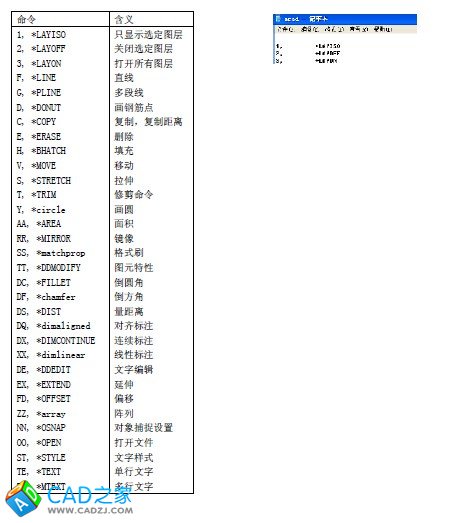
四、以“梁梁交线处理”为例说明插件的加载及使用方法。
1.插件加载方法
第一步:打开CAD 后,在“工具”下拉菜单中找到“加载应用程序(L)”,如图1。

第二步:左键单击“加载应用程序(L)”,打开该菜单后,找到放置插件的文件夹,并
选中打算加载的插件文件,如图2;左键单击“加载”,在对话框下面关闭左侧则显示“已
成功加载XXX”,表示已加载成功该菜单,可以在CAD 中使用该插件了,如图3。
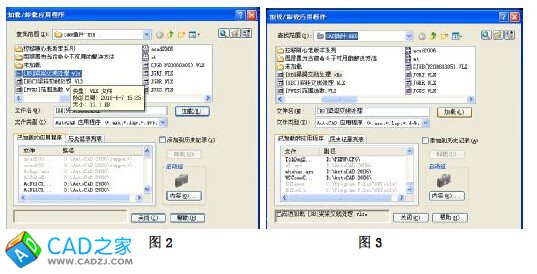
2.插件使用
第一步:找到要处理的交叉梁线,并查明梁宽。

第二步:在命令行中输入”BB”,弹出如图5 所示对话框;将“梁线图层”改成即将修
改的梁线所在的图层名字,删除短线长度设置成比要修改的梁宽要宽些,如图6,左键
确定,框选修改区域,选中后,右键确定,修改成功!
图
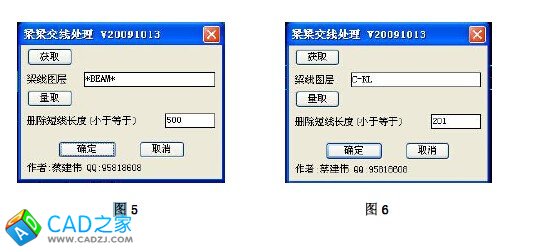
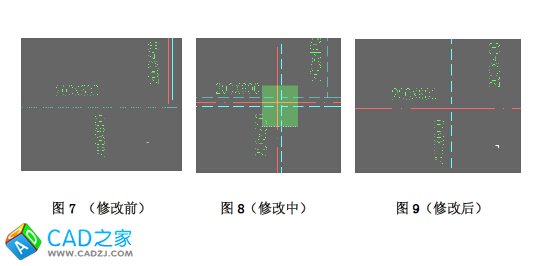
五、CAD中的一些妙用命令
1.单行文字变多行文字
TXT2MTXT 选中对象,确定即可
2.多行文字变单行文字
直接炸开即可。
3.清理未用的图层
Pu(PURGE )命令
4.三步创建块
选中、 Ctrl+X、ctrl+shift+V
5.多段线合成
Pe
6.图层管理
lman 命令
7.查询型心
Region
8.旋转坐标系
1) ucs ,n,ob,plan,当前ucs
2)ucs,e(选中对齐对象)。Ok!
返回:ucs,w。
9.编号
Tcount
10.去掉重合图形,连接不连续的线段。
Overkill
11.封闭线合成多段线实线
Bo
相关文章
- 2021-08-04中文版AutoCAD2010快捷命令一册通 [康士廷 刘昌丽 王
- 2021-01-01AUTOCAD 2000命令参考手册PDF下载
- 2016-02-17AutoCAD2010中文版入门与提高PDF高清版下载
- 2012-04-13CAD常用工具栏各按键命令及功能对照表
- 2011-08-09专利附图CAD标注程序
- 2011-08-02AutoCAD 2008自定义手册
- 2011-07-30AutoCAD 2008功能速查与应用完全手册
- 2011-07-28AutoCAD 2008工程绘图
- 2011-07-27AutoCAD工程制图教程PDF免费下载
- 2011-01-08圆法兰生成器 cad vba